
时间:2020-07-19 02:53:53 来源:www.win10xitong.com 作者:win10
今天有一位用户说他安装了win10系统以后,在使用中突然遇到了win10系统关闭动画效果的情况,我们发现还是有很多用户会碰到win10系统关闭动画效果的情况。要是你急着处理这个win10系统关闭动画效果的情况,就没有时间去找高手帮忙了,我们就自己来学着弄吧,其实可以来看看小编是怎么处理的:1、在桌面上打开开始菜单,点击“设置”,所示:2、在打开的设置窗口中,点击“轻松使用”,所示即可,这样这个问题就解决啦!下面根据截图,我们一步一步的来学习win10系统关闭动画效果的详尽解决要领。
1、在桌面上打开开始菜单,点击“设置”,如下图所示:
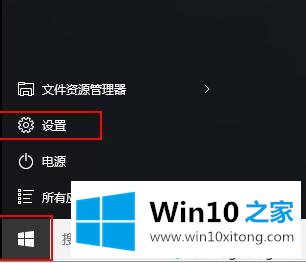
2、在打开的设置窗口中,点击“轻松使用”,如下图所示:
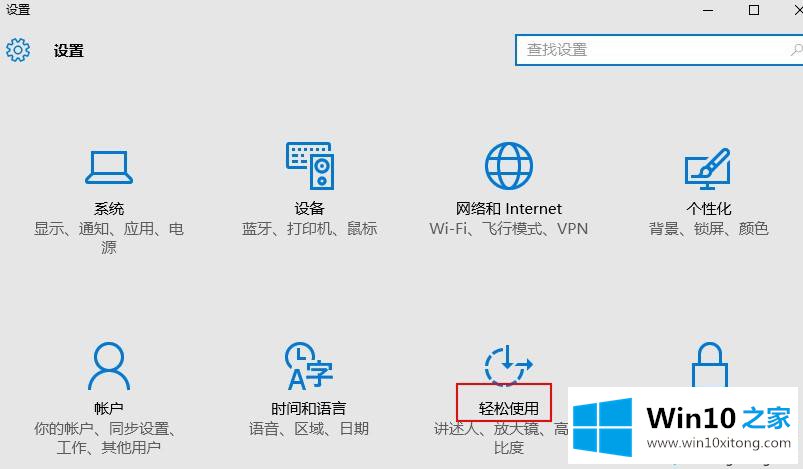
3、在轻松使用界面中左侧点击“其他选项”,然后在右侧找到“在Windows 中播放动画”,将此按钮关闭,如下图所示:
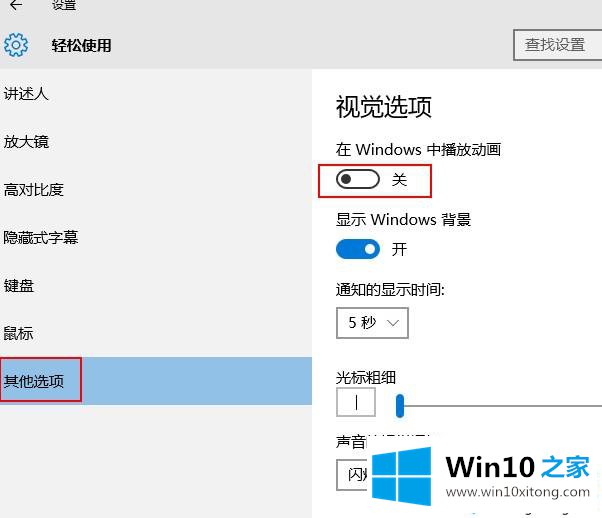
以上和大家分享win10系统关闭动画效果的小技巧,动画特效的开启或关闭需要结合电脑硬件和个人需求来选择,希望本文对大家有所帮助。
到这里,小编已经把win10系统关闭动画效果的详尽解决要领全部给大家说得很详细了,大家都学会了上面的方法吗?我们欢迎各位继续关注本站,后面还会有更多相关windows知识分享给大家。